Створення файлового репозиторію для користувачів WordPress за допомогою доступу до файлів WP File Download
Файловий репозиторій – це, по суті, один із найцінніших інструментів, які ви можете запропонувати своїм користувачам, оскільки він забезпечує безпечний спосіб обміну файлами з вашими користувачами та водночас дозволяє їм зберігати важливі файли у своєму обліковому записі. Ми побачимо, як легко створити та обмежити файловий репозиторій за допомогою WP File Download.
У нас є багато варіантів WP File Download під час обмеження доступу, ми зможемо використовувати WoCommerce, щоб дозволити користувачам завантажувати файл лише після покупки, встановити обмеження для ролі користувача, щоб дозволити завантаження/завантаження лише для певних із них, і також створіть персональні репозиторії користувачів, щоб користувачі могли бачити лише власні файли.
У цьому підручнику ми побачимо, як створити репозиторій і обмежити його для користувачів і ролей.
Зміст
- Обмежте доступ до файлів для кожного користувача та ролі користувача WordPress
- Створення особистого сховища файлів користувача для завантаження для кожного користувача WordPress
- Обмеження кількості завантажень WordPress
- Керування доступом до сховища файлів у відео
- Найкращі репозиторії користувачів, створені за час
Шукаєте потужне рішення для керування файлами для веб-сайтів клієнтів?
WP File Download — це відповідь. З такими розширеними функціями, як категорії файлів, обмеження доступу та інтуїтивно зрозумілий інтерфейс.
Вразіть своїх клієнтів першокласною організацією файлів!
Обмежте доступ до файлів для кожного користувача та ролі користувача WordPress
Для того, щоб мати змогу слідувати цьому посібнику, нам знадобиться WP File Download.
Перш за все, давайте створимо категорію, для цього перейдіть до WP File Download > WP File Download , на цій сторінці натисніть Створити сховище файлів для користувачів WordPress за допомогою WP File Download File Access +Add to Category .
Це з’явиться спливаюче вікно, де ми можемо ввести назву категорії, яку ми будемо використовувати для створення репозиторію. У цьому посібнику ми будемо називати цю категорію PDF Repository .
Нова категорія з’явиться на лівій бічній панелі, клацніть її, і на правій панелі ми зможемо завантажити файли, які хочемо додати.
Щоб завантажити файли, виберіть їх на комп’ютері та перетягніть на праву панель, яка відкривається після натискання категорії.
Файли відображатимуться в категорії, доступній для завантаження, якщо ми опублікуємо категорію.
Тепер, коли у нас є наша категорія з файлами всередині, щоб зробити її доступною лише для певної ролі, нам потрібно буде клацнути правою кнопкою миші назву категорії та натиснути Редагувати категорію .
Параметри категорії відображатимуться на правій панелі цієї сторінки, є налаштувань дозволів , де ми зможемо побачити видимості зі спадним меню, клацніть його, а потім натисніть приватне .
З’явиться вікно, щоб ми могли вибрати ролі, які ми хочемо бачити та завантажити категорію. Це також захистить посилання для завантаження, тобто файл не можна буде завантажити, якщо користувач не ввійшов у систему за допомогою дозволеного роль.
Спеціальні ролі також відображатимуться в цьому полі.
Ми можемо використовувати інші доступні параметри для подальшого налаштування нашої категорії, як-от зміна кольорів, налаштування полів, а також вибір теми.
Після завершення ми можемо зберегти налаштування, а потім перейти до публікації/сторінки, де ми хочемо це показати, використовуючи вікно WPFD, доступне у всіх основних редакторах.
Це покаже опцію для додавання категорії, клацніть ту, яку ви хочете додати до свого вмісту, і, нарешті, опублікуйте або оновіть свою публікацію/сторінку :)
Файли у інтерфейсі будуть доступні лише для тих ролей, які були додані до опції видимості.
Якщо ви перейдете на сторінку категорії у веб-переглядачі, де ви не ввійшли в систему або використовуєте іншу роль, категорія взагалі не відображатиметься.
Приватне сховище завантажень, створене лише кількома кліками, чудово! чи не так?
Створення особистого сховища файлів користувача для завантаження для кожного користувача WordPress
Тепер, коли ми побачили, як створити категорію на основі привілеїв ролей користувача, давайте створимо особисте сховище користувачів, щоб кожен користувач міг мати власні файли та керувати ними.
Це може здатися дуже нудним, але правда полягає в тому, що це не так, ми зможемо створити це лише кількома клацаннями в налаштуваннях дозволів із WP File Download.
Щоб знайти налаштування дозволів для WP File Download , перейдіть до WP File Download > Конфігурація > Доступ до файлу > Роль користувача .
Ми побачимо всі дозволи, доступні для кожної ролі користувача, включаючи спеціальні ролі, які ми можемо створити на нашому сайті, давайте пояснимо, що робить кожен дозвіл:
Створення категорій: можливість створювати категорії самостійно.
Редагувати категорії: цей параметр дозволить користувачеві редагувати будь-яку доступну категорію, наприклад, змінювати тему, кольори та поля.
Редагувати власні категорії :
подібно до попереднього дозволу, дозволятиме редагувати категорії, але за умови, що користувач має бути власником категорії (цю опцію слід увімкнути в основних налаштуваннях адміністратора, як пояснюється в цьому посібнику).
Видалити категорії :
опція видалення категорій.
Доступ WP File Download : це дозволить користувачеві отримати доступ до WP File Download , щоб керувати категоріями з wp-admin.
Редагувати параметри дозволу: дозволити користувачеві редагувати дозволи на файл або категорію.
Завантажити файли: це дає можливість завантажувати файли на передній панелі для ролі користувача.
Попередній перегляд файлів: дозволити користувачам із цією роллю переглядати файли в опублікованій категорії.
Завантажувати файли у зовнішній інтерфейс: дозвольте користувачам використовувати форму завантаження файлів, яку можна ввімкнути в налаштуваннях категорії, тому їм не потрібно мати доступ до wp-admin, щоб завантажити файл.
У цьому випадку ми налаштуємо автора так, щоб він міг редагувати власне сховище файлів, для цього нам потрібно зосередитися на основному дозволі, яким є «Редагувати власну категорію», і ввімкнути цей дозвіл, щоб він міг редагувати лише власні категорії.
Після цього ми можемо ввімкнути інші дозволи, як-от «Створити категорію» , якщо ви не хочете створювати категорії для користувачів, і отримати доступ WP File Download , щоб вони також могли отримати доступ до wp-admin і створювати категорії самостійно.
Після цього налаштування автор зможе отримати доступ до wp-admin і створити/керувати власним сховищем файлів, ви можете отримати доступ до нього як автор, щоб підтвердити, як це виглядатиме.
Якщо ми порівняємо зображення з попередньою інформаційною панеллю WP File Download , ми можемо підтвердити, що в меню лівої бічної панелі менше параметрів, а категорії там взагалі не відображаються, що дозволяє нам підтвердити, що цей користувач-автор бачить лише категорії які належать користувачеві.
Але що станеться, якщо ми не хочемо, щоб Автори створювали категорії, а ми хочемо призначити їх вручну? У цьому випадку ми повернемося до WP File Download > Configuration > File Access > User Role і дезактивуємо Create Categories , після цього нам потрібно перейти до WP File Download > Configuration > Main Settings > Admin і ввімкнути Category Власник доступний там, це дозволить нам встановити власника для категорій, які ми хочемо.
Тепер перейдіть до WP File Download > WP File Download , клацніть правою кнопкою миші категорію, яку ми хочемо додати до конкретного користувача-автора (маючи на увазі, що це може бути будь-яка роль, яку ми встановили в дозволах), і натисніть на Редагувати категорію так само, як ми це робили раніше.
Тепер ми побачимо опцію « Власник категорії користувачів» у налаштувань дозволів , клацніть піктограму користувача, і з’явиться модальне вікно з усіма користувачами.
Тут ми можемо вибрати користувача, якого хочемо призначити, і готово! Категорія буде показана лише для цього користувача, щоб користувач міг нею керувати.
Користувача буде показано у вхідних даних «Категорія власника користувача», тому все, що нам потрібно зробити, це зберегти, і зміни відобразяться на нашому авторі.
Чудово! чи не так? Лише кілька клацань миші, і створено особисте сховище користувача.
Обмеження кількості завантажень WordPress
Іноді також важливо обмежити кількість завантажень, можливо, щоб зберегти пропускну здатність або просто щоб наші користувачі могли перевірити наш вміст перед завантаженням іншого файлу.
Це цілком можливо за допомогою WP File Download, давайте подивимося, як!
Щоб отримати доступ до цієї функції, перейдіть до WP File Download > Configuration > File Access > Download Limit .
Це покаже нам опцію для ввімкнення ліміту завантажень, клацніть на ньому, і з’являться всі ролі користувачів, які є на нашому сайті, включаючи спеціальні ролі.
Усе, що нам потрібно зробити на цьому екрані, — це ввести кількість завантажень, які ми хочемо зробити для кожного користувача з цією роллю користувача, а потім встановити часовий проміжок, протягом якого користувачеві потрібно буде чекати, поки воно знову стане доступним, наприклад , обмежимо адміністратора 1 завантаженням, щоб перевірити, блокування буде на 1 годину.
Ви можете використати потрібний час, просто запам’ятайте, щоб натиснути «Зберегти» після встановлення.
Тепер, якщо адміністратор, у цьому випадку, спробує завантажити 2 файли або ті самі файли 2 рази, адміністратор побачить повідомлення про те, що максимальне завантаження вже досягнуто, повідомляючи користувачеві, що потрібно почекати, щоб завантажити інший файл.
Звертаємось до всіх веб-майстрів!
Покращуйте клієнтські веб-сайти за допомогою WP File Download . Створіть безпечні та настроювані сховища файлів, що дозволить клієнтам легко отримувати доступ до своїх файлів і керувати ними.
Оновіть свої послуги веб-дизайну сьогодні!
Ще один чудовий набір інструментів за кілька клацань! Що ще ми можемо просити? ;)
Керування доступом до сховища файлів у відео
Найкращі репозиторії користувачів, створені за час
Як ви бачили, це найкращий варіант під час створення сховищ, незалежно від того, призначено це для групи користувачів чи лише для одного користувача, варіанти просто необмежені!
Також є більше варіантів, наприклад інтеграція з хмарою та WooCommerce, де ми можемо обслуговувати файли з хмарної служби та прикріплювати файли до продукту WooCommerce, що дозволяє нам покращити нашу електронну комерцію та вивести її на новий рівень! На що ти чекаєш? Ідіть сюди та отримайте свій!
Коли ви підпишетеся на блог, ми надішлемо вам електронний лист, коли на сайті з’являться нові оновлення, щоб ви їх не пропустили.

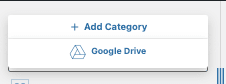
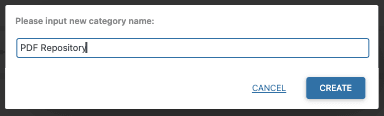
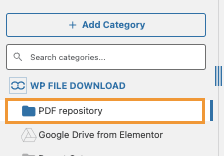
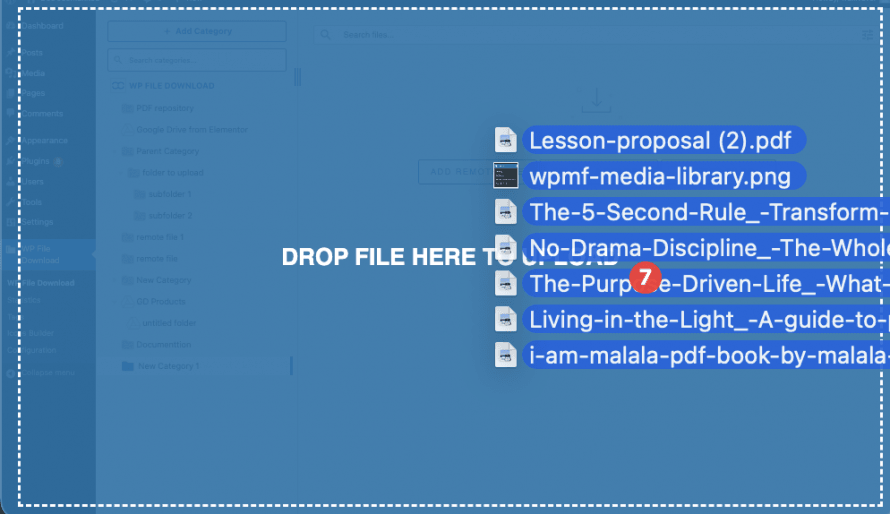
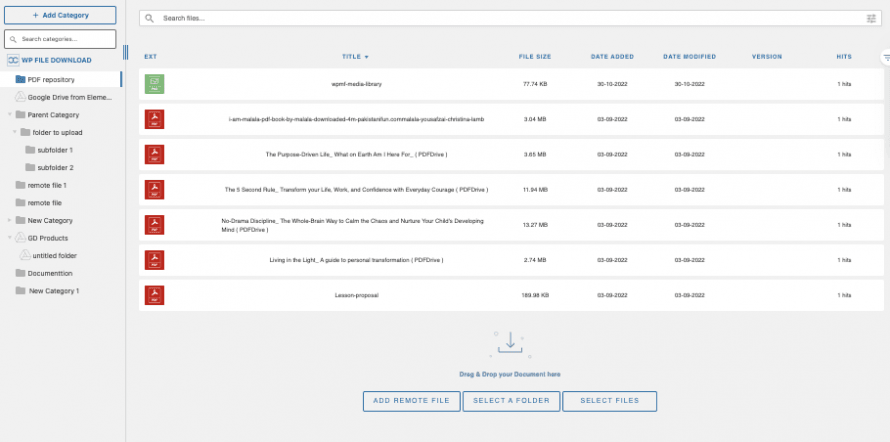
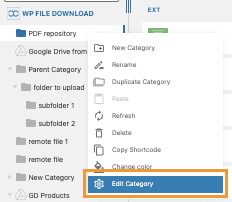
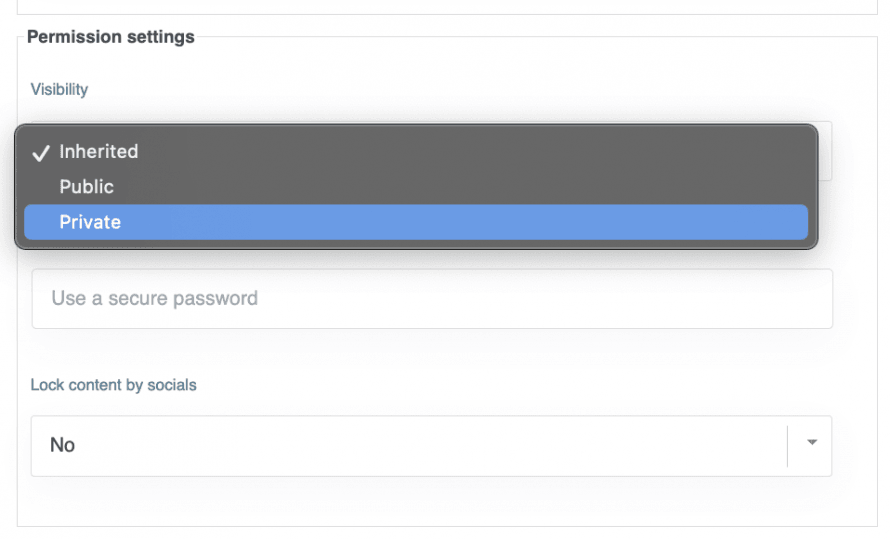
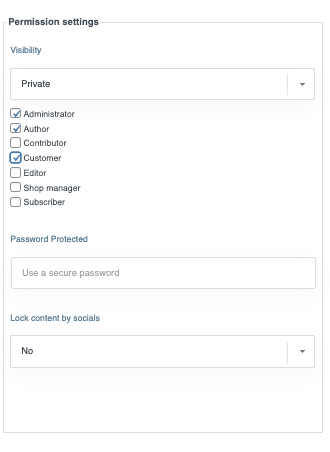
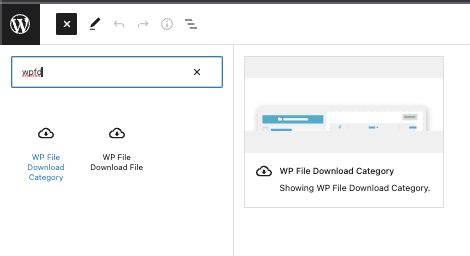
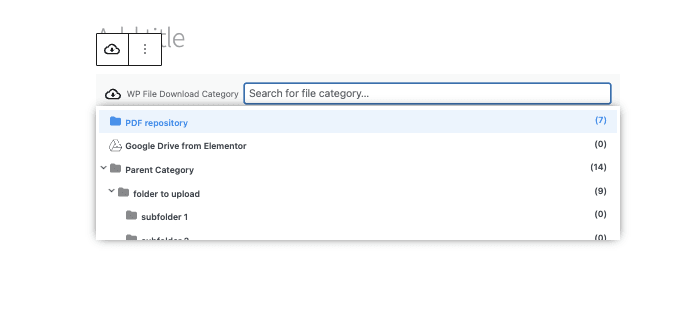
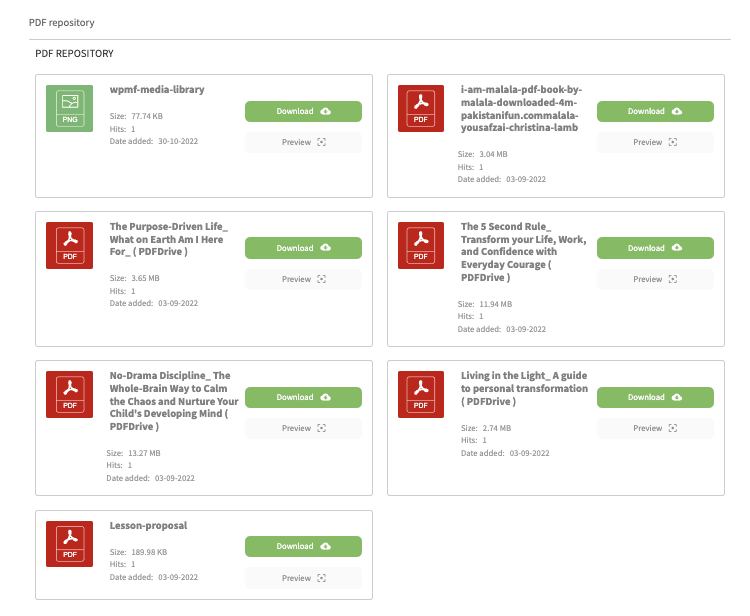
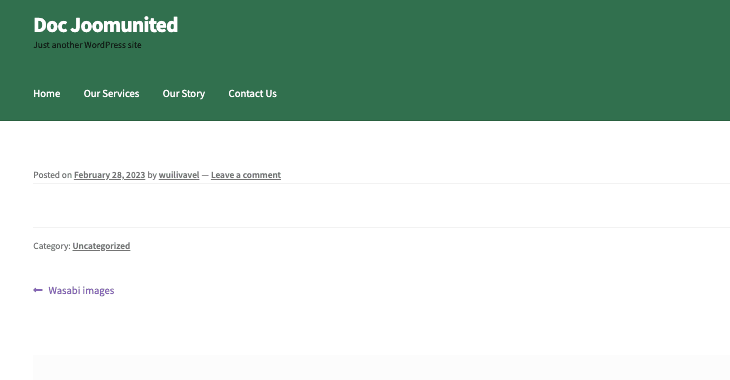
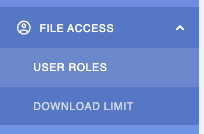
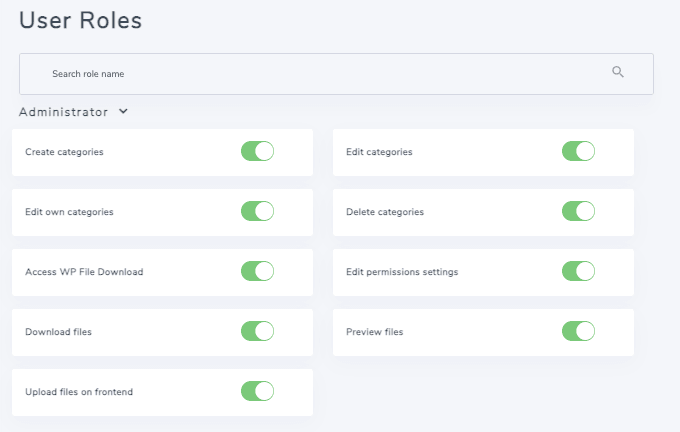
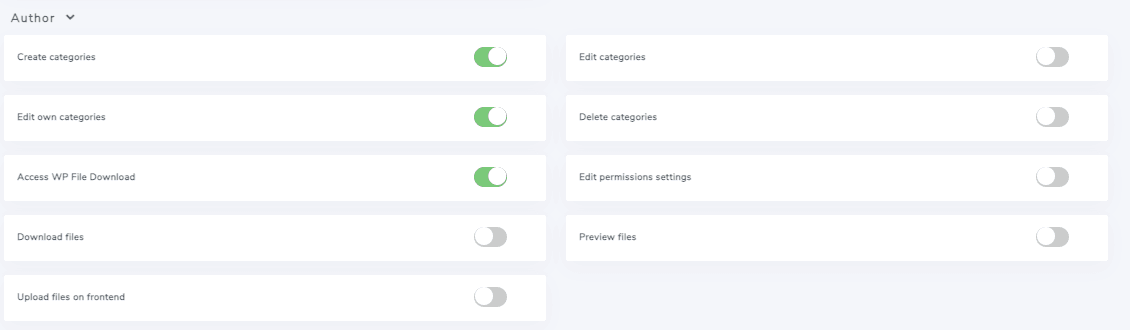
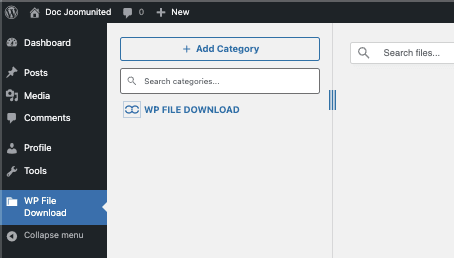
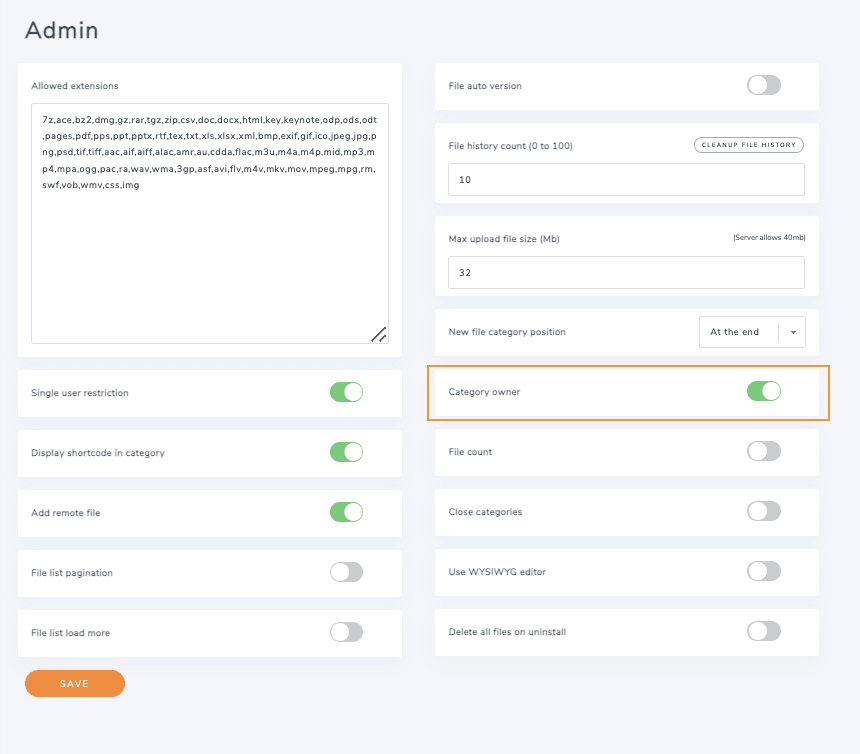
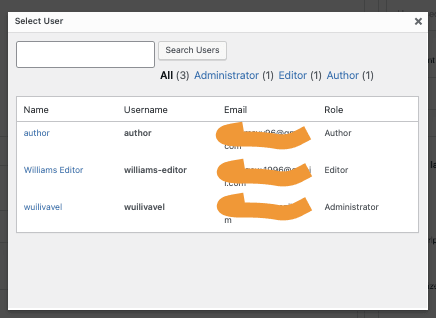
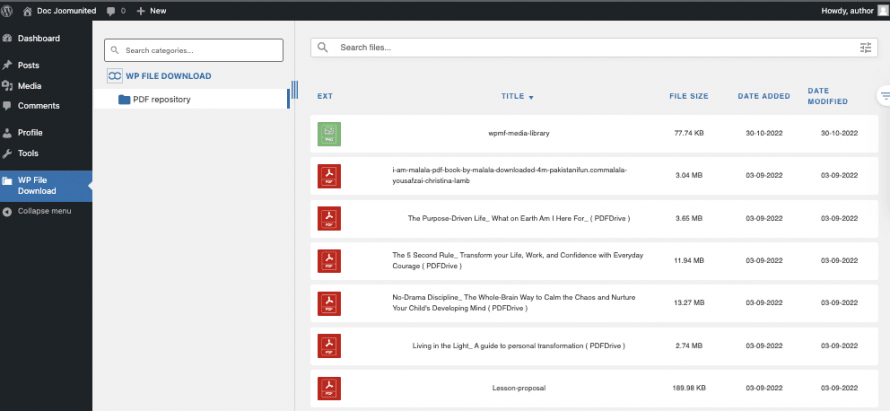
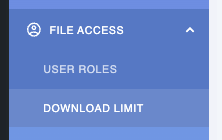
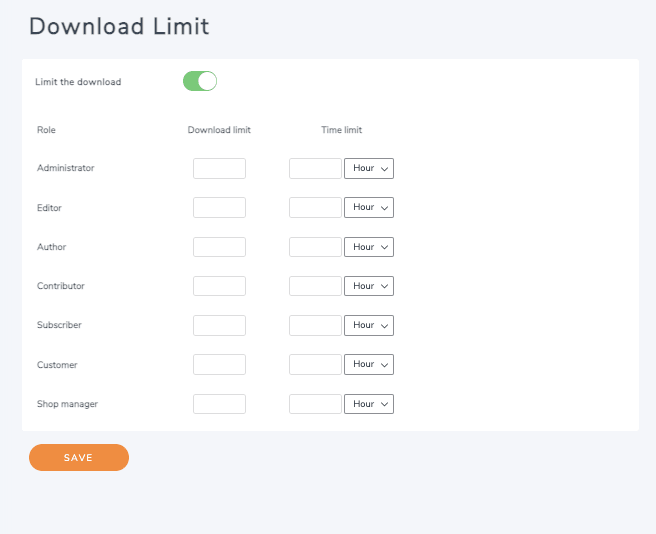
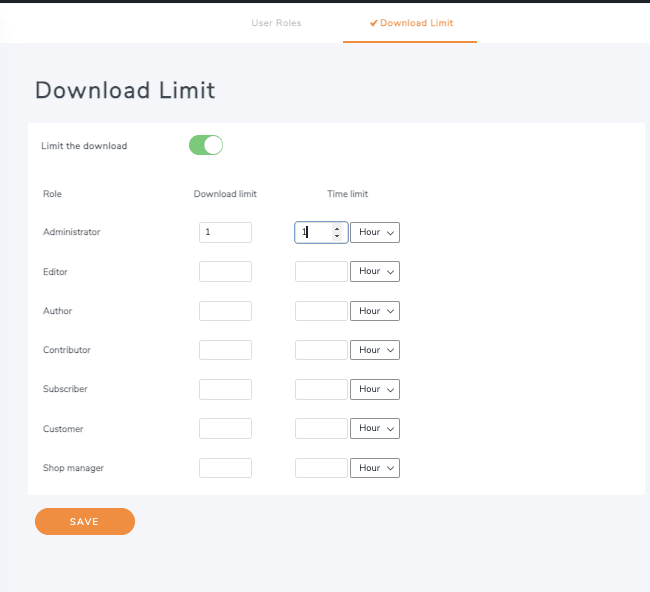



Коментарі